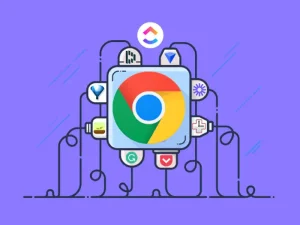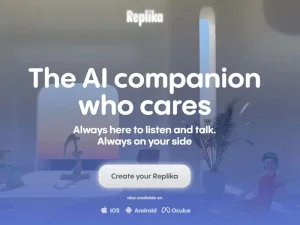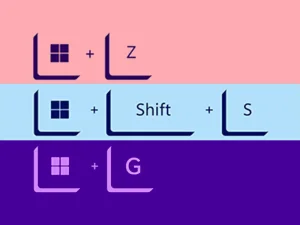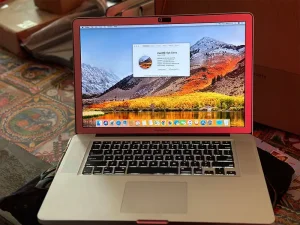راهنمای ارتقا کامپیوتر: به حداکثر رساندن عملکرد و کارایی

در چشم انداز سریع فناوری امروز، ارتقا کامپیوتر شما برای همگام شدن با نیازهای نرم افزارها و برنامه های کاربردی مدرن ضروری است. چه از علاقه مندان به بازی باشید و چه حرفه ای که به دنبال افزایش بهره وری هستید، این راهنمای جامع از آرالپ شما را در روند ارتقای کامپیوتر خود راهنمایی می کند. از انتخاب اجزای مناسب تا بهینه سازی عملکرد، ما شما را تحت پوشش قرار داده ایم.
ارزیابی عملکرد و سازگاری کامپیوتر
ارزیابی عملکرد و سازگاری رایانه شخصی شما اولین قدم مهم قبل از شروع هر گونه ارتقاء است. به شما این امکان را می دهد که گلوگاه ها را شناسایی کنید و تعیین کنید کدام اجزا برای دستیابی به عملکرد مطلوب نیاز به ارتقا دارند.
با ارزیابی مشخصات سخت افزاری رایانه شخصی خود مانند پردازنده، کارت گرافیک، حافظه و حافظه شروع کنید. آنها را با سیستم مورد نیاز توصیه شده نرم افزار یا برنامه هایی که قصد استفاده از آنها را دارید مقایسه کنید. به دنبال مشکلات عملکردی یا محدودیت های قابل توجهی باشید که ممکن است توانایی های رایانه شخصی شما را متوقف کند.
علاوه بر این، هنگام برنامه ریزی ارتقاء، عوامل سازگاری را در نظر بگیرید. سازگاری اجزای فعلی خود را با ارتقاهای مورد نظر بررسی کنید، مانند نوع سوکت مادربرد برای پردازنده، یا ظرفیت منبع تغذیه برای یک کارت گرافیک جدید. سازگاری برای اطمینان از یکپارچگی یکپارچه و جلوگیری از هرگونه مشکل احتمالی در طول فرآیند ارتقا ضروری است.

انتخاب اجزای مناسب
انتخاب اجزای مناسب گامی حیاتی در ارتقاء رایانه شما است. هر جزء نقش مهمی در تعیین عملکرد و عملکرد کلی سیستم شما دارد. در اینجا چند فاکتور وجود دارد که باید هنگام انتخاب اجزا در نظر گرفت:
- سازگاری: اطمینان حاصل کنید که اجزایی که انتخاب می کنید با سخت افزار موجود شما سازگار هستند. مشخصات مادربرد را از نظر سازگاری با پردازنده، نوع حافظه و اسلات های توسعه کارت گرافیک و سایر لوازم جانبی بررسی کنید. وات منبع تغذیه و کانکتورها را برای پشتیبانی از اجزای جدید بررسی کنید.
- نیازهای عملکرد: نیازهای عملکردی خاص خود را بر اساس نیازهای استفاده خود شناسایی کنید. گیمرها ممکن است کارت گرافیک با کارایی بالا را در اولویت قرار دهند، در حالی که متخصصان ممکن است بر روی یک CPU قدرتمند یا حافظه کافی تمرکز کنند. اولویت های خود را تعیین کنید و بودجه خود را بر اساس آن تخصیص دهید تا بیشترین دستاوردهای عملکردی را در زمینه هایی که برای شما مهم است به دست آورید.
برای یافتن اجزایی که بهترین عملکرد، قابلیت اطمینان و ارزش را نسبت به بودجه شما ارائه میدهند، مارکها، مدلها و نظرات کاربران مختلف را بررسی و مقایسه کنید. در نظر گرفتن نیازهای سازگاری و عملکرد به شما کمک می کند تا تصمیمات آگاهانه بگیرید و اجزای مناسبی را انتخاب کنید که رایانه شما را به سطح بعدی برساند.
آماده سازی برای ارتقا
آماده سازی مناسب برای اطمینان از ارتقای یکنواخت و موفقیت آمیز رایانه شخصی کلیدی است. با دنبال کردن این مراحل، میتوانید خطر از دست رفتن دادهها، آسیب سختافزاری یا مواجهه با مشکلات غیرمنتظره را در طول فرآیند ارتقا به حداقل برسانید.
- از اطلاعات خود نسخه پشتیبان تهیه کنید: قبل از ایجاد هر گونه تغییر در رایانه شخصی خود، تهیه نسخه پشتیبان از اطلاعات مهم بسیار مهم است. پشتیبانگیری از فایلها، اسناد، عکسها و هر داده ارزشمند دیگری را در یک دستگاه ذخیرهسازی خارجی یا سرویس ذخیرهسازی ابری ایجاد کنید. این مرحله احتیاطی تضمین می کند که حتی اگر مشکلی در حین ارتقا پیش بیاید، داده های شما ایمن و در دسترس باقی می مانند.
- ایجاد یک برنامه بازیابی: با ایجاد یک طرح بازیابی، برای احتمال مواجه شدن با مشکلات در حین ارتقا آماده شوید. این شامل ایجاد یک نقطه بازیابی سیستم یا یک نسخه پشتیبان از تصویر سیستم است که به شما امکان می دهد در صورت بروز عوارض به حالت قبلی بازگردید. با گزینه های بازیابی ارائه شده توسط سیستم عامل خود، مانند Windows System Restore یا macOS Time Machine آشنا شوید و مطمئن شوید که ابزارها یا رسانه نصب لازم را به راحتی در دسترس دارید.
علاوه بر این، تمام ابزارها و تجهیزات مورد نیاز برای ارتقاء را جمع آوری کنید، مانند پیچ گوشتی، خمیر حرارتی (در صورت وجود)، بند کابل، و یک مچ بند ضد الکتریسیته ساکن. اطمینان حاصل کنید که در یک فضای کاری تمیز و با نور مناسب و عاری از هرگونه الکتریسیته ساکن یا خطرات احتمالی کار می کنید. انجام این مراحل مقدماتی به اطمینان از یک روند ارتقای روان کمک می کند و در کل مراحل به شما آرامش می دهد.

فرآیند ارتقا مرحله به مرحله
هنگامی که عملکرد رایانه شخصی خود را ارزیابی کردید، اجزای مناسب را انتخاب کردید و برای ارتقاء آماده شدید، زمان آن رسیده است که به روند ارتقاء گام به گام شیرجه بزنید. در اینجا یک طرح کلی از روند ارائه شده است:
- با خاموش کردن کامپیوتر و جدا کردن سیم برق شروع کنید. با لمس یک سطح فلزی برای تخلیه الکتریسیته ساکن، مطمئن شوید که به زمین متصل هستید.
- با ارتقاء اجزاء به ترتیب زیر شروع کنید: CPU، RAM، حافظه، کارت گرافیک و سایر لوازم جانبی. برای دستورالعمل های دقیق در مورد نصب و پیکربندی، با اسناد یا منابع آنلاین مختص هر جزء مشورت کنید.
- همانطور که هر جزء را نصب می کنید، مطمئن شوید که آنها به درستی قرار گرفته و متصل شده اند. برای اطمینان از اتصال ایمن به مکانیزم های ایمن، مانند چفت یا پیچ توجه کنید. هنگام نصب خنک کننده CPU جدید، با پیروی از دستورالعمل های سازنده، از خمیر حرارتی استفاده کنید.
- پس از نصب تمام قطعات، سیم برق را دوباره وصل کرده و کامپیوتر را روشن کنید. بررسی کنید که BIOS اجزای جدید را تشخیص دهد و تنظیمات لازم را انجام دهید، مانند فعال کردن XMP برای RAM.
- درایورها و نرم افزارهای مناسب را برای قطعات ارتقا یافته نصب کنید. برای دانلود آخرین درایورها یا استفاده از هر دیسک نصب همراه با آن از وب سایت سازنده بازدید کنید.
- عملکرد و پایداری رایانه شخصی ارتقا یافته خود را با اجرای تست های معیار یا انجام کارهای معمولی آزمایش کنید تا مطمئن شوید همه چیز مطابق انتظار عمل می کند.
به خاطر داشته باشید که برای اطمینان از نصب صحیح، به اسناد و منابع خاص برای هر جزء مراجعه کنید. وقت خود را صرف کنید، دستورالعمل ها را به دقت دنبال کنید و اتصالات را مجدداً بررسی کنید تا از هرگونه مشکل یا آسیب احتمالی جلوگیری کنید.

بهینه سازی عملکرد و کارایی
پس از تکمیل فرآیند ارتقا، بهینه سازی عملکرد و کارایی رایانه شخصی به شما کمک می کند تا از اجزای جدید ارتقا یافته خود نهایت استفاده را ببرید. در اینجا چند مرحله برای بهینه سازی سیستم شما وجود دارد:
- به روز رسانی درایورها: مطمئن شوید که تمام درایورهای اجزای ارتقا یافته شما به روز هستند. از وب سایت سازنده بازدید کنید یا از نرم افزار به روز رسانی درایور برای دانلود و نصب آخرین درایورها استفاده کنید. درایورهای به روز شده اغلب شامل بهبود عملکرد، رفع اشکال و بهبود سازگاری می شوند.
- بهروزرسانیهای بایوس و سفتافزار: بهروزرسانیهای بایوس را برای مادربرد خود و بهروزرسانیهای میانافزار را برای سایر مؤلفهها، مانند کارت گرافیک یا دستگاههای ذخیرهسازی بررسی کنید. این به روز رسانی ها می توانند ثبات، سازگاری و عملکرد را بهبود بخشند. هنگام به روز رسانی سیستم عامل یا BIOS دستورالعمل های سازنده را به دقت دنبال کنید تا از هر گونه مشکل احتمالی جلوگیری کنید.
- اورکلاک: اگر با آن راحت هستید، اورکلاک کردن اجزای خاصی مانند CPU یا GPU می تواند عملکرد را افزایش دهد. با این حال، اورکلاک خطراتی مانند افزایش تولید گرما و ناپایداری بالقوه را به همراه دارد. اطمینان حاصل کنید که فرآیند را به طور کامل بررسی کرده اید و از شیوه های اورکلاک ایمن پیروی می کنید.
- تنظیمات برق: تنظیمات برق خود را برای ایجاد تعادل بین عملکرد و بهره وری انرژی تنظیم کنید. میتوانید طرحهای قدرت را در تنظیمات سیستمعامل سفارشی کنید یا از نرمافزار اختصاصی استفاده کنید که به شما امکان میدهد گزینههای برق را دقیق تنظیم کنید. تنظیماتی را انتخاب کنید که مطابق با نیازهای شما باشد، مانند به حداکثر رساندن عملکرد در طول کارهای سخت و صرفه جویی در انرژی در دوره های بیکاری.
- تعمیر و نگهداری سیستم: به طور منظم وظایف تعمیر و نگهداری سیستم مانند پاکسازی دیسک، یکپارچه سازی (برای هارد دیسک ها) و به روز رسانی نرم افزار آنتی ویروس را انجام دهید. این وظایف کمک می کند تا سیستم شما بهینه و عاری از فایل های غیر ضروری یا تهدیدات احتمالی باشد.
با بهینه سازی عملکرد و کارایی رایانه شخصی خود، می توانید به طور کامل از پتانسیل اجزای ارتقا یافته خود استفاده کنید و از تجربه محاسباتی روان و پاسخگو اطمینان حاصل کنید. سیستم خود را به روز نگه دارید، تنظیمات برق را تنظیم کنید، و تعمیر و نگهداری منظم را انجام دهید تا عملکرد اوج خود را در طول زمان حفظ کنید.
عیب یابی مسائل رایج
حتی با برنامه ریزی و اجرای دقیق، ممکن است در طول یا بعد از ارتقاء رایانه شخصی با مشکلات رایج روبرو شوید. در اینجا چند نکته عیب یابی وجود دارد که به شما در رفع این مشکلات کمک می کند:
- تضادهای سازگاری: اگر با تضادهای سازگاری مواجه شدید، مانند بوت نشدن سیستم یا شناسایی نشدن اجزا، دوباره بررسی کنید که همه اجزا با مادربرد شما و یکدیگر سازگار هستند. اطمینان حاصل کنید که درایورها و سیستم عامل لازم نصب و به روز هستند. اگر مشکل همچنان ادامه داشت، با اسناد سازنده، انجمنهای آنلاین مشورت کنید یا برای کمک بیشتر با پشتیبانی فنی تماس بگیرید.
- مشکلات درایور: اگر با مشکلات مربوط به راننده، مانند خرابی، اشکال یا عملکرد ضعیف مواجه شدید، با بهروزرسانی درایورهای خود به آخرین نسخهها شروع کنید. اگر با این کار مشکل حل نشد، به نسخه قبلی درایور برگردید یا نصب تمیز درایور را انجام دهید. برخی از نرم افزارهای به روز رسانی درایور شخص ثالث نیز می توانند به خودکارسازی فرآیند کمک کنند و اطمینان حاصل کنند که درایورهای صحیح و به روز را دارید.
- گرمای بیش از حد: اگر سیستم شما پس از ارتقاء دچار گرمای بیش از حد شد، بررسی کنید که سیستم خنک کننده به درستی کار می کند. اطمینان حاصل کنید که همه فن ها در حال چرخش هستند، دریچه ها تمیز و بدون مانع هستند و خمیر حرارتی به درستی روی CPU اعمال شده است. در صورت نیاز، منحنیهای فن را تنظیم کنید یا روی راهحلهای خنککننده اضافی سرمایهگذاری کنید.
- مشکلات پایداری: اگر با خرابی، فریز یا راه اندازی مجدد تصادفی سیستم مواجه شدید، می تواند نشان دهنده یک پیکربندی ناپایدار باشد. بررسی کنید که همه قطعات به درستی قرار گرفته و متصل شده باشند. اطمینان حاصل کنید که منبع تغذیه برای قطعات ارتقا یافته کافی است. همچنین ممکن است لازم باشد تنظیمات BIOS را تنظیم کنید، مانند زمانبندی یا ولتاژ حافظه، یا هر گونه تلاش برای اورکلاک کردن را شمارهگیری کنید.
هنگام عیب یابی مشکلات، مهم است که به طور روشمند به آنها نزدیک شوید، هرگونه پیام خطا یا علائم را ثبت کنید و صبور باشید. گاهی اوقات ممکن است برای مشخص کردن علت دقیق مشکل نیاز به آزمون و خطا باشد. در صورت نیاز به کمک بیشتر در حل مسائل خاص، از کمک گرفتن از پشتیبانی فنی یا جوامع آنلاین دریغ نکنید.

در کامپیوتر چه چیزی را می توانم ارتقا دهم و چه چیزی را نمی توانم ارتقا دهم
وقتی نوبت به ارتقای کامپیوتر شما می رسد، اجزای خاصی وجود دارند که می توانند ارتقا یابند و برخی دیگر محدودیت هایی دارند. در اینجا خلاصه ای از مواردی است که می توانید و نمی توانید ارتقا دهید:
اجزای قابل ارتقا:
- پردازنده (CPU): در بیشتر موارد، پردازنده را می توان ارتقا داد، اما اطمینان از سازگاری با سوکت مادربرد و چیپ ست مهم است.
- کارت گرافیک (GPU): کارت گرافیک را می توان برای بهبود عملکرد بازی یا پشتیبانی از برنامه های گرافیکی سخت تر ارتقا داد. اطمینان حاصل کنید که منبع تغذیه شما می تواند نیازهای برق GPU جدید را برآورده کند.
- حافظه (RAM): ارتقا رم نسبتاً آسان است و می تواند عملکرد سیستم را با امکان پردازش همزمان داده های بیشتر بهبود بخشد. مشخصات مادربرد را از نظر نوع رم پشتیبانی شده، سرعت و حداکثر ظرفیت بررسی کنید.
- فضای ذخیره سازی: هم درایوهای دیسک سخت (HDD) و هم درایوهای حالت جامد (SSD) را می توان ارتقا داد یا به سیستم شما اضافه کرد. ارتقا به یک SSD میتواند عملکرد کلی کامپیوتر شما را با ارائه زمانهای بوت سریعتر و سرعت دسترسی به فایلها به میزان قابل توجهی افزایش دهد.
- واحد منبع تغذیه (PSU): اگر در حال ارتقا سایر قطعات مانند CPU یا GPU هستید، ممکن است لازم باشد منبع تغذیه خود را ارتقا دهید تا مطمئن شوید که می تواند برق کافی را ارائه دهد.
- سیستم خنککننده: ارتقا سیستم خنککننده، مانند افزودن فنهای بیشتر یا تعویض کولر پردازنده، میتواند به حفظ دمای مطلوب و جلوگیری از گرمای بیش از حد کمک کند.

اجزایی که دارای محدودیت ارتقا هستند:
- مادربرد: مادربرد به عنوان پایه کامپیوتر شما عمل می کند و از نظر سازگاری با CPU و RAM دارای محدودیت هایی است. ارتقا مادربرد معمولاً مستلزم تعویض کل سیستم یا بازسازی آن از ابتدا است.
- کیس: در حالی که کیس ها را می توان برای زیبایی شناختی یا جریان هوای بهتر ارتقا داد، سازگاری با مادربرد و سایر قطعات باید در نظر گرفته شود. اطمینان حاصل کنید که کیس جدید می تواند فرم فاکتور مادربرد شما را در خود جای دهد و فضای کافی برای قطعات شما داشته باشد.
- صفحه نمایش: ارتقا مانیتور شما امکان پذیر است، اما جدا از خود کامپیوتر است. میتوانید با توجه به اولویتها و بودجه خود، به وضوح بالاتر، نرخ تازهسازی سریعتر یا اندازه بزرگتر ارتقا دهید.
- لوازم جانبی: لوازم جانبی مانند صفحه کلید، ماوس و بلندگوها بخشی از خود کامپیوتر نیستند، اما می توانند به طور مستقل ارتقا داده شوند تا تجربه کلی محاسبات شما را افزایش دهند.
به یاد داشته باشید که قبل از انجام هر گونه ارتقا، تحقیق کنید و از سازگاری بین اجزا اطمینان حاصل کنید. مشخصات سخت افزار موجود خود را بررسی کنید و با مستندات سازنده چک کنید تا گزینه ها و محدودیت های ارتقا را تعیین کنید.
جمع بندی
ارتقا کامپیوتر شما میتواند جان تازهای به تجربه محاسباتی شما بدهد و عملکرد بهبود یافته، قابلیتهای بهبود یافته و افزایش بهرهوری را ارائه دهد. با دنبال کردن این راهنمای جامع، به خوبی مجهز خواهید شد تا فرآیند ارتقا کامپیوتر را با موفقیت طی کنید. به یاد داشته باشید که عملکرد کامپیوتر خود را ارزیابی کنید، اجزای مناسب را انتخاب کنید، با جدیت آماده شوید، مراحل ارتقا را با دقت اجرا کنید، عملکرد را بهینه کنید، و مشکلاتی را که ممکن است پیش بیاید عیب یابی کنید. با در نظر گرفتن این نکات، به سمت راه اندازی سریعتر و کارآمدتر کامپیوتر که نیازهای خاص شما را برآورده می کند، در راه خواهید بود.
مطالب مرتبط: